win10 안전 모드에서 그래픽 카드 드라이버를 제거하는 작업은 많은 사용자가 수행하는 작업이지만, 작동 방법을 모르는 사용자도 많습니다. 따라서 제거 방법이 필요한 사용자는 아래에 설명되어 있습니다. 문제 해결 방법을 살펴보세요.
1. Windows 10 바탕 화면에 들어간 후 시작 메뉴를 클릭한 다음 "설정"을 클릭합니다.

2. 그런 다음 "업데이트 및 보안"을 선택합니다.
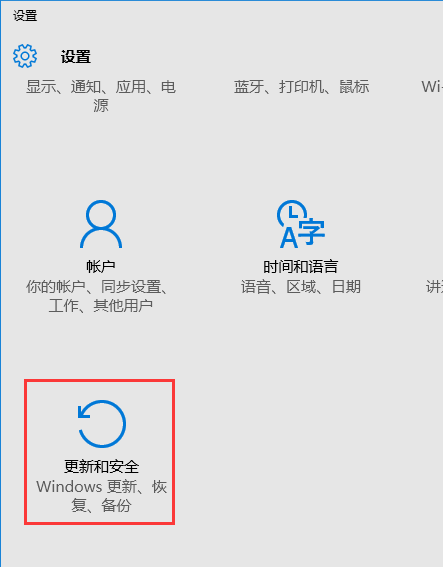
3. "업데이트 및 복구" 인터페이스에서 "복원"을 클릭한 다음 고급 시작에서 "지금 다시 시작"을 클릭하세요.
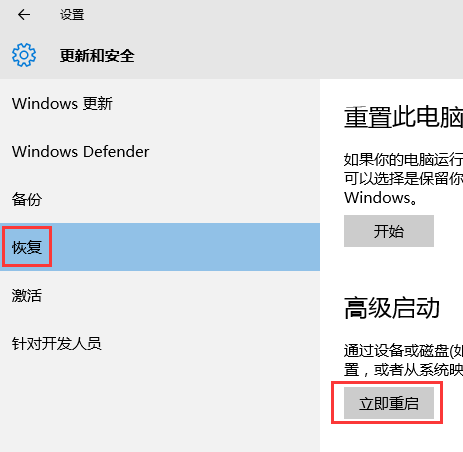
4. 옵션을 선택하고 "문제 해결"을 선택하세요.
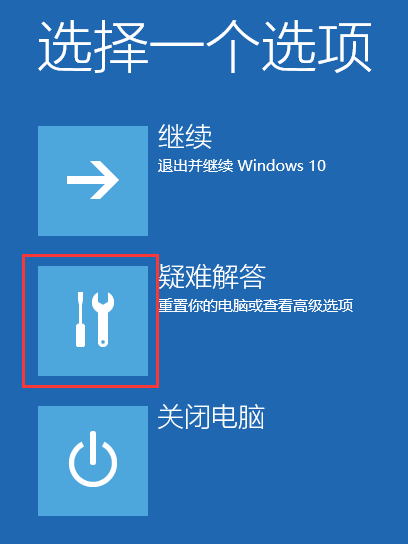
5. "문제 해결"에서 "고급 옵션"을 클릭하세요.
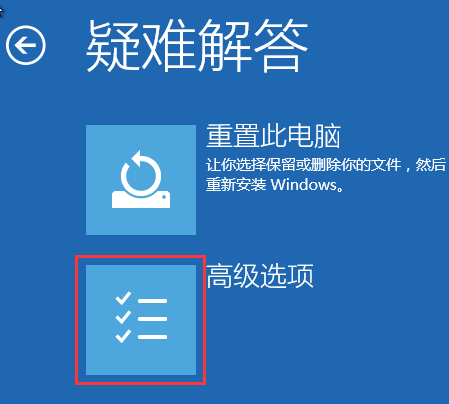
6. 고급 옵션에서 "시작 설정"을 클릭하세요.
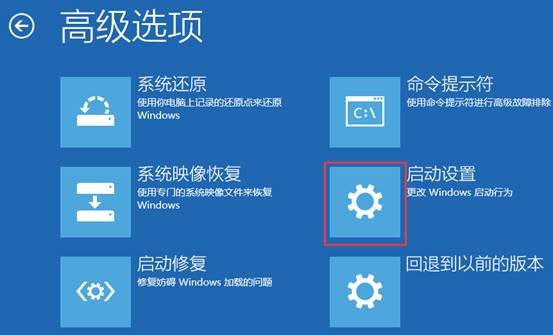
7. 그런 다음 "다시 시작" 버튼을 클릭하세요.

8. 이때 컴퓨터가 다시 시작되면 아래와 같은 인터페이스가 표시됩니다.
안전 모드를 선택하려면 "F4" 키나 숫자 "4"를 누르세요.
다른 모드도 이 방법으로 선택되며, 선택 후 바로 진입하게 됩니다.
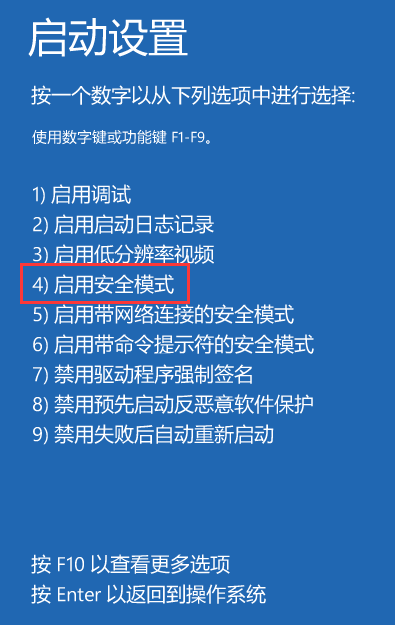
9. "내 PC" 속성을 마우스 오른쪽 버튼으로 클릭한 후 "장치 관리자"를 입력하거나, WIN+X 키 조합을 눌러 기능 목록을 불러온 후 "장치 관리자"를 선택하여 들어갑니다.
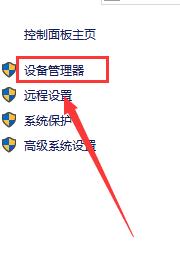
10. 장치 관리자를 열면 여러 장치가 있는 것을 볼 수 있습니다. 그래픽 카드 드라이버를 제거하려면 "디스플레이 어댑터"를 찾아 확장하면 됩니다. - 그래픽 카드 컴퓨터에서는 두 가지 옵션이 표시됩니다. 일반적으로 Intel은 코어 그래픽 카드를 식별하고, 다른 하나는 독립 그래픽 카드를 식별합니다. 확인 후 마우스 오른쪽 버튼을 클릭하고 "제거"를 선택한 다음 "예"를 선택합니다. 물론 이를 비활성화하면 일부 문제를 해결할 수도 있습니다. 효과는 동일합니다.
위 내용은 Win10 안전 모드에서 그래픽 카드 드라이버를 제거하는 단계의 상세 내용입니다. 자세한 내용은 PHP 중국어 웹사이트의 기타 관련 기사를 참조하세요!